Disattivazione degli aggiornamenti automatici
Windows spesso fa cose per cercare di essere utile. Una di queste cose è scaricare e applicare automaticamente gli aggiornamenti quando Microsoft li rilascia. Se preferisci mantenere il controllo su quando gli aggiornamenti vengono scaricati e applicati, puoi modificare questa funzione.
Premi Win + R e digita (senza virgolette) “gpedit.msc” e premi Invio.
Windows visualizza la finestra Editor Criteri di gruppo locali. (Vedi figura 1.)
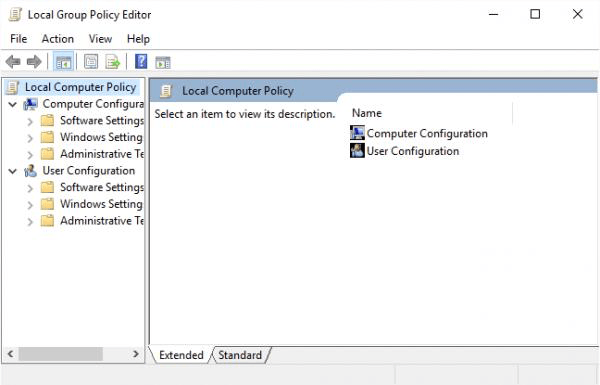
Figura 1. Finestra principale dell’Editor criteri di gruppo locale.
Nel riquadro di sinistra, vai a “Configurazione computer \ Modelli amministrativi \ Componenti di Windows \ Windows Update”. Ora il tuo schermo ha questo aspetto: (Vedi figura 2.)
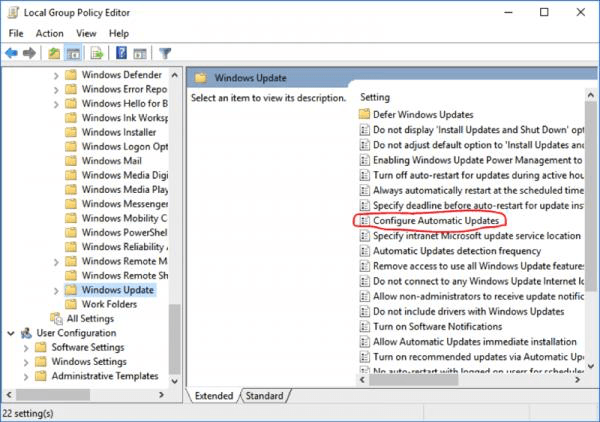
Figura 2. Opzioni di Windows Update.
Fai doppio clic su “Configura Aggiornamenti Automatici” (cerchiato sopra), e ti verrà presentata questa schermata: (Vedi Figura 3.)
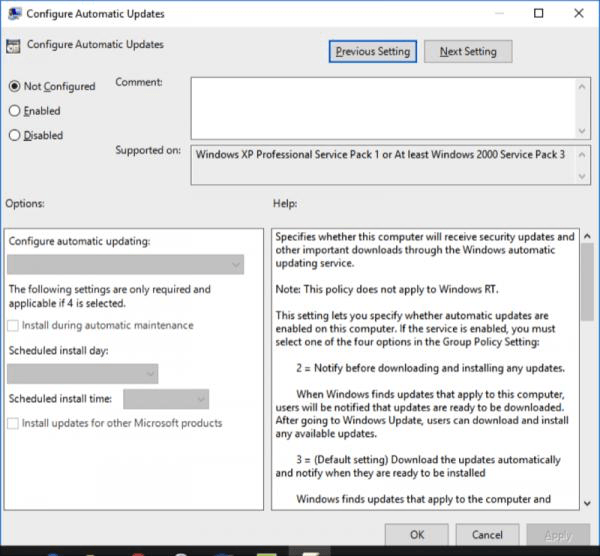
Figura 3. Configurazione degli aggiornamenti automatici.
Nota che per impostazione predefinita questo elemento è “Non configurato”, il che significa che riceverai automaticamente gli aggiornamenti di Windows quando verranno rilasciati. Per modificare questo comportamento, fare clic sul pulsante di opzione “Abilitato”. Quando lo fai, gli elenchi a discesa sotto “Opzioni” diventano attivi e puoi quindi selezionare l’opzione che fa per te. (Vedi figura 4.)
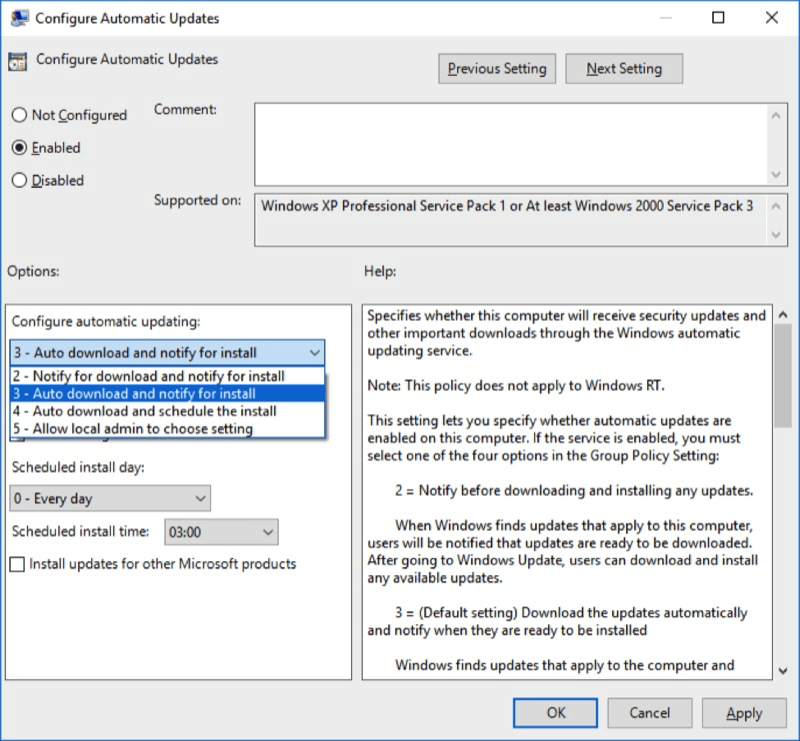
Figura 4. Abilitazione degli aggiornamenti automatici.
Una volta impostato, fare clic su OK e chiudere la vedova di sfondo. I tuoi download e installazioni ora si comporteranno come hai indicato.
Questo suggerimento (55) si applica a Windows 10.